Nintendo Switch Proコントローラをパソコンにつないで、FF XIIIを快適プレイ!
手持ちのノートパソコンでSteamのFF XIIIをプレイしていると、コントローラが欲しくなる。
キーボードとタッチパッドだけで操作していると、結構疲れてくるし、思ったように操作できないフラストレーションがある。
コントローラはXboxのを使うのが王道?
いろいろ調べていると、パソコンでゲームをするなら、Xboxのコントローラを使うのが王道らしい。
超大雑把にいうと、XboxもWindowsもMicrosoft製であるため、親和性が高いからだ。
ただ、我が家にXboxはないので、新たにコントローラを買うか考えていたのだが、
- パソコンでゲームするためだけに買う?
- AとB、XとYボタンの位置が任天堂のコントローラと逆転していて、操作しにくそう?
あたりが疑問だった。
特に、ボタンの位置がわざわざ逆になっているなんてのは混乱の元になりそうで気になる。
これは、昔、DreamCastというゲーム機で遊んでいた時に、同じ思いをしたからだ。
DreamCastはXboxコントローラと同じく、わざわざAとB、XとYの位置が任天堂コントローラと逆だった。
プレステは○とか□とかの記号だったこともあって、それほど抵抗はなかったが、ABボタンの位置が逆転しているのはすごくやりづらかった。
認知した次の瞬間にはボタンを押してしまうので、誤操作しまくるのだ。
それならいっそのこと、手元にあるNintendo SwitchのProコントローラをつないでみたらどうなるんだろう?と思ったので、やってみた。
Nintendo Switch Proコントローラをパソコンにつなぐ
Proコントローラとパソコンをつなぐのは簡単。ただBluetooth機器として接続するだけだ。
接続してから、Steamの設定画面を見ていると、、、
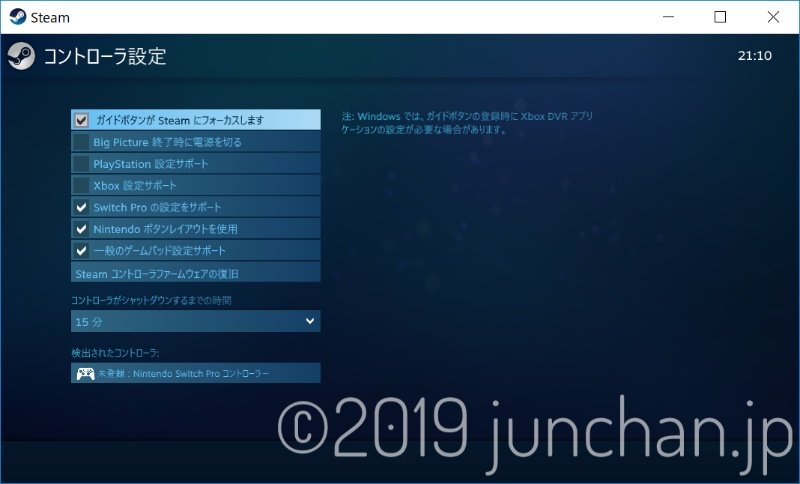
- Switch Proの設定をサポート
- Nintendo ボタンレイアウトを使用
なんて項目があるではないか!
これを設定したら使えるんじゃね?という直感に従って、チェックをしておく。
それからFF XIIIのコントローラ設定を見てみると、、、
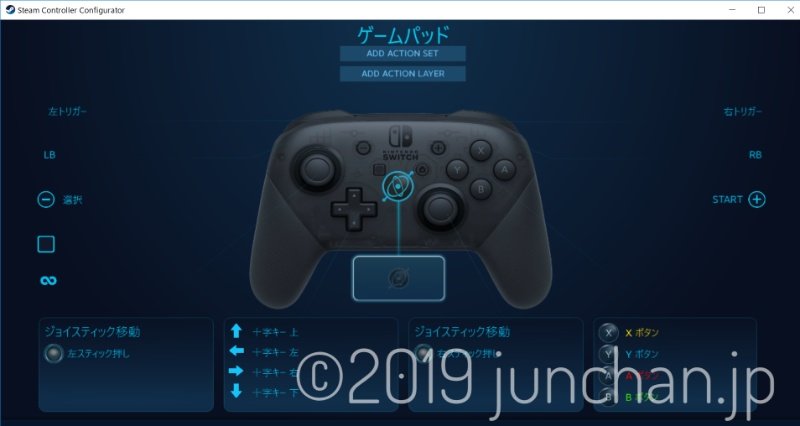
ばっちりNintendo Switch Proコントローラの設定になっているではないか!
よしよし。これでプレイしてみよう。

なお、FF XIIIの起動画面左下には、ABボタンを入れ替える的な設定がある。
「A: 決定-B: キャンセル」にするか、その逆で「A: キャンセル-B: 決定」にするかが設定できるのだ。
おそらく、私のようにXboxコントローラだと押し間違える人向けの親切設計なのだろう。
なにせ、決定とキャンセルを押し間違えることになるのだから、アクセルとブレーキを間違えるようなものだ。明らかに事故の元。
ProコントローラとしてSteamが認識しているのだから、素直に「A: 決定-B: キャンセル」でいけるはず。

そうして、実際にProコントローラでFF XIIIをプレイしてみると、、、バッチリ動いてくれた!
これまでキーボードとタッチパッドでプレイしていたので、これがコントローラに変わったところで、どのボタンを押したらどういう動きになるかわからなかったが、思いつくままに押せば大体思った操作になる。
左右のスティックでぐりぐり操作できるし、各ボタンの反応もいい。
これなら快適にプレイできそうだ!
一部、XとYの操作が想像と合わなかった。 Yがメニュー、Xがマップなんだけど、ここは位置と機能が逆な感覚。 これはXboxコントローラだったら合っているのかもしれない。
となると、SteamでFF XIIIをプレイすることに関して言えば、Xboxコントローラで、「A:キャンセル-B: 決定」という設定にしてやれば想像どおりの動きをするのかもしれない。
ちなみに、パソコンとProコントローラを接続しているときは、何故かホームボタン (の周辺)が光りっぱなしになる。
私的には謎仕様だが、そういうものなんだろう。
あと、Proコントローラは一度接続すると繋ぎっぱなしになるので、使わないときは、上部の小さいボタン (シンクロボタン)を押すと接続がきれて、コントローラの電源も落ちる。
また小さいボタンを押せばパソコンと接続されて、使えるようになる。
何にせよ、どうやらNintendo SwitchのProコントローラを使えばFF XIIIは快適にプレイできそうなことがわかった。










